- Guide per Montare Video
- 1.Convertitori da audio a testo online gratuiti
- 2.Gli 9 migliori generatori di voci AI
- 3.Idee, Musica e Frasi per Video di Compleanno
- 4.Come Generare Sottotitoli Automatici in Video
- 5.Software Migliori per Montaggio Video con IA
- 6.Strumenti Online Migliori per Rimuovere Voce
- 7.Come Sostituire i Volti nei Video
- 8.Migliori Lettori Video Gratuiti per PC
- 9.Migliori programmi gratuiti per riprodurre DVD
- 10.Rimuovere rumori di sottofondo da video
- 11.Creare Video di Mappa di Viaggio Animata
- 12.I 10 Migliori Cutter Video Gratuiti
- Miglior Editor Video su PC: Filmora
- Provalo gratuitamente Provalo gratuitamente
Guida definitiva alla conversione di Word in SRT
Aggiornato a 12/05/2025• Soluzioni comprovate
Sembra che non ci sia un modo diretto per convertire le parole in un file SRT, un formato compatibile con tutti i dispositivi. Tuttavia, gli utenti stanno trovando un modo per convertire i documenti in SRT. È possibile convertire Docx in SRT utilizzando un software di conversione affidabile e corretto.
Vi aiuteremo a trovare un modo semplice e facile per convertirvi. Questo articolo vi fornirà la guida definitiva alla conversione di parole in file SRT.
Prima di addentrarci nell'articolo, cerchiamo di capire cos'è l'SRT.
In questo articolo
Parte 1: Che cos'è la SRT?
L'SRT è uno dei formati più comuni utilizzati nei file di sottotitolazione o didascalia. SRT" si riferisce a un file "SubRip Subtitle", nato dall'omonimo software per la duplicazione dei DVD. SubRipè in grado di estrarre o rippare sottotitoli e tempi da video in diretta, video registrati e DVD.
La SRT ha quattro componenti principali:
- Un contatore numerico indica il numero o la posizione del sottotitolo.
- Un'ora di inizio e di fine del sottotitolo, separata dai caratteri.
- Un sottotitolo in una o più righe.
- Una riga vuota indica la fine del sottotitolo.
Ora che conoscete l'SRT, cerchiamo di capire perché dovreste convertire il vostro file Word in SRT.
Parte 2: Perché convertire Word in SRT ?
La maggior parte dei sottotitoli presenti su Internet sono distribuiti in formato SRT. Inoltre, i lettori multimediali, i software di acquisizione delle lezioni e i software di registrazione video sono compatibili con il formato SRT.
Inoltre, gli utenti chiedono frequentemente dal forum come:
"Ho ricevuto un file docx. con i sottotitoli già tradotti e l'URL del video YouTube corrispondente. Mi è stato chiesto di correggere e poi di inserire i sottotitoli nel video".
Per risolvere questo problema, è possibile non solo salvarlo come documento TXT e cambiare l'estensione del file in .SRT, ma anche, in modo molto più semplice, convertire i sottotitoli dai file di Microsoft Word al formato SRT attraverso un convertitore SRT facile da usare.
Parte 3: Come convertire un file Word in un file SRT senza software ?
Prima di immergerci nella guida ai passi concreti, ecco le cose da tenere in considerazione:
Problema del timestamp
I timestamp identificano il punto esatto di un audio o di un video in cui è stato pronunciato un determinato testo.
Ora sappiamo cos'è un timestamp e perché è importante. Scopriamo come aggiungere i timestamp nel file SRT.
Come aggiungere i timestamp:
Esistono due modi per aggiungere i timestamp nel file.
- O aggiungere manualmente i timestamp nel documento Word.
Per scrivere i codici temporali, il formato utilizzato è Ore:minuti:secondi,millisecondi e i millisecondi vengono arrotondati a 3 cifre decimali. Separare ciascun timestamp con una freccia a due hash (scritta come - ->) e una riga vuota indica la sequenza di didascalie successiva. Dopo il salvataggio, questi file vengono denominati con estensione .srt.
- Oppure modificare il file SRT dopo averlo creato utilizzando un editor video in grado di modificare SRT.
È anche possibile modificare il file SRT dopo averlo creato utilizzando un software di editing video come Happy Scribe’s. Dispone di una funzione audio-testo/video-testo che include diverse opzioni di timestamp.
Funzione di conversione linguistica del file SRT:
Si può usare per convertire ogni riga dei sottotitoli da una lingua all'altra. Supporta anche la conversione linguistica tra inglese, francese, tedesco, italiano, giapponese, ecc. È un processo semplice.
In uno dei due casi sopra menzionati, è necessario convertire il documento Word in SRT. Scopriamo come è possibile farlo senza utilizzare alcun software.
Seguite i passaggi seguenti per convertire un file word in SRT senza alcun software.
Passo1Aprire il file Docx
A questo scopo, aprire il documento Word che si desidera convertire.
Passo2Cambiatelo in un documento .TXT
Quindi, dall'angolo sinistro, fare clic su File>salva con nome> e selezionare "Testo" per convertirlo.
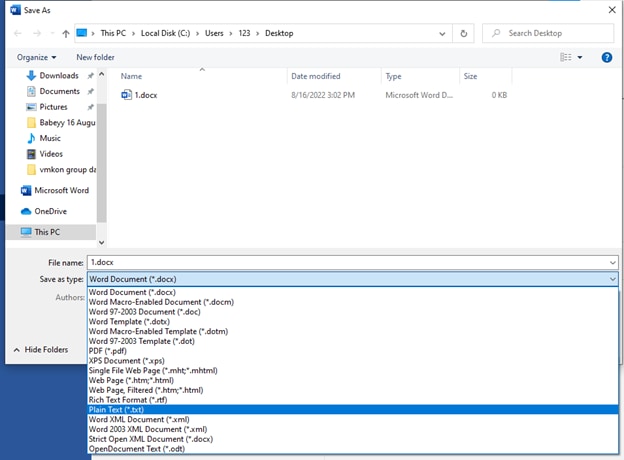
Passo3 Salvare un file SRT
Dopo averlo convertito in un documento TXT (testo), rinominatelo sostituendo il suffisso "Txt" con "SRT".
Se non viene visualizzata l'estensione nel nome del file,
- Andare al menu superiore di Esplora risorse
- Vai a vedere
- Fate clic sulla casella di controllo "Estensioni dei nomi dei file".

Ora è possibile cambiare facilmente l'estensione da Txt a SRT.
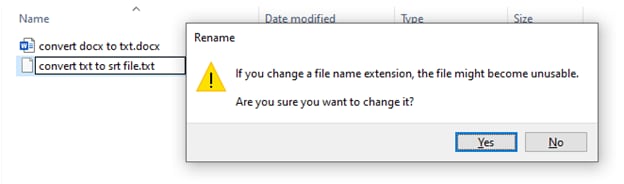
Grazie a questa estensione, sarete in grado di convertire un documento Word in formato SRT senza dover utilizzare alcun software.
A volte gli utenti incontrano complicazioni durante la conversione di Word in SRT senza alcun software. Pertanto, è meglio convertire i file Word in SRT con il software. Nel prossimo punto, lo spiegheremo in dettaglio.
Parte 4: Un modo alternativo per convertire un file Word in un file SRT
Se si desidera convertire un documento Word in formato SRT, il metodo sopra descritto è semplice e non comporta alcuna perdita di tempo. Ma a volte mostra degli errori.
Potreste essere alla ricerca di un software che vi permetta di apportare le modifiche desiderate e di modificarlo secondo la vostra volontà. Senza software è impossibile.
Sono disponibili moltissimi software di conversione. È possibile utilizzarli per trasformare i file di Word non solo in formati multipli, ma anche in formati diversi. È inoltre possibile apportare modifiche nel modo desiderato.
Vi guideremo nella conversione di Docx in SRT illustrandovi le caratteristiche dettagliate di uno dei migliori convertitori, MConverter.
MConverter:
È un'applicazione di conversione video online che consente di convertire documenti, video, audio e immagini in qualsiasi formato. Il batch può convertire file di grandi dimensioni fino a 200 MB. È possibile scegliere direttamente i file da convertire da altre applicazioni attraverso il loro menu Condividi.
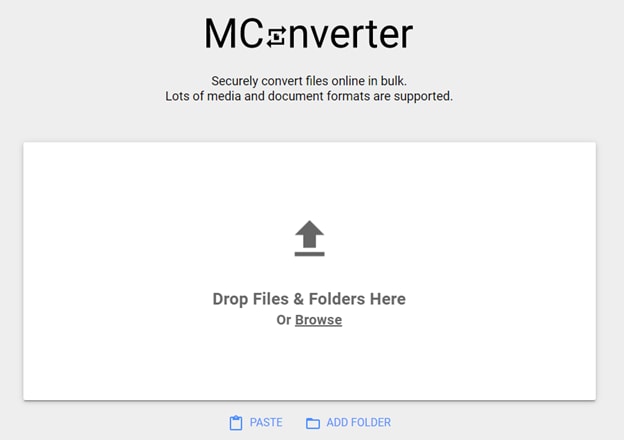
Questo software supporta tutti i formati di file più diffusi: converte in blocco la maggior parte dei formati video, audio, immagini, e-book, office e archivi. L'aspetto positivo di MConverter è l'estensione del browser. Permette di installare l'estensione e di convertire i file senza problemi.
È necessario fare clic con il tasto destro del mouse sull'immagine, sul video e sull'audio per estrarli automaticamente e quindi convertirli nel formato desiderato. Inoltre, garantisce la sicurezza grazie al protocollo SSL. MConverter è disponibile anche per i cellulari sotto forma di applicazioni. È possibile ottenere l'applicazione per Windows 10/11.
Prima di approfondire il suo funzionamento, vediamo le sue caratteristiche.
Caratteristiche:
- È inoltre possibile convertire più file, tra cui SRT, SSA, AAS, ecc.
- Offre una sicurezza encomiabile.
- È compatibile con le diverse piattaforme e può essere utilizzato su Windows, Android, Mac, Web, ecc.
- Consente di convertire qualsiasi file in qualsiasi momento, come audio, video, immagini, documenti, ecc.
Ora conoscerete MConverter. Nel prossimo punto si parlerà di come convertire i documenti in SRT.
Come convertire i documenti in SRT con MConverter:
Con MConverter è possibile convertire TXT in SRT in tre semplici passaggi senza problemi. Questi sono i seguenti:
Passo1Scegliere i file Txt dal dispositivo
Dalla parte superiore di questa pagina, trascinate i vostri testi. Quindi selezionare i file di testo utilizzando il selezionatore di file del sistema operativo. Un altro modo è quello di premere la scorciatoia da tastiera CTRL (⌘+V su Mac) per incollare un file (txt) copiato negli appunti. È supportata anche la conversione di file TXT in SRT: basta incollarli o trascinarli.
Passo2Fare clic o toccare SRT dall'elenco dei formati di destinazione.
In alternativa, è possibile utilizzare il campo di ricerca per trovare rapidamente il modulo desiderato, sia esso SRT o altro.
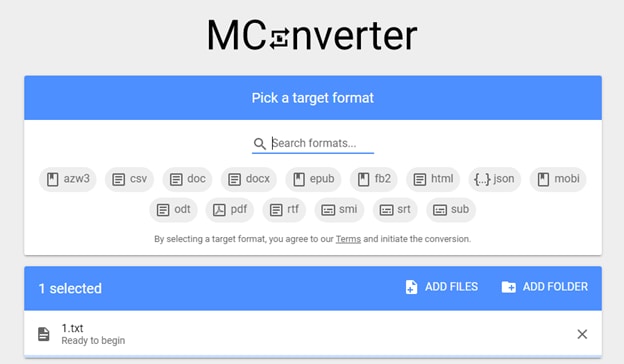
Passo3Dopo che MConverter ha terminato l'elaborazione
Scaricare i file SRT. Ci sarà anche un'opzione per scaricare automaticamente i file SRT convertiti, in modo da non dover fare clic sull'icona di download per ogni file SRT.
Sulle piattaforme desktop, facendo clic su "Salva in", è possibile scaricare i file SRT in una cartella diversa. Verrà visualizzata anche un'icona di condivisione. È possibile utilizzarlo per condividere direttamente i file SRT con altre applicazioni.
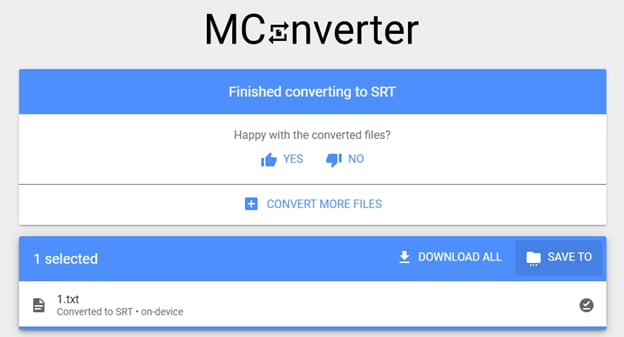
Inoltre, ogni software presenta sia vantaggi che svantaggi. Prima di utilizzare questo software, è necessario conoscerne i pro e i contro. Discutiamone.
Come abbiamo spiegato il metodo per convertire Word in formato SRT, ora dobbiamo modificarlo. Per modificare il file convertito, è sufficiente un buon software di editing. Nel prossimo punto ne parleremo.
Parte 5: Come unire e modificare i sottotitoli con i video dopo la conversione da Word
Dopo aver convertito Word in SRT, è possibile anche modificare e unire i sottotitoli, ma per questo è necessario un software con più funzioni. I software di editing multipli consentono di integrare e modificare i file dopo la conversione. Ma uno dei migliori èWondershare Filmora.
I file SRT possono essere esportati da altri strumenti e possono essere importati in Filmora per ulteriori modifiche.
Wondershare Filmora:
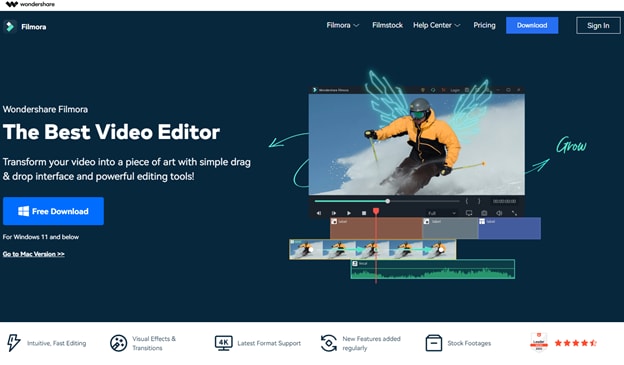
È un software di editing video che consente di creare e modificare video straordinari. Include prodotti per una vasta gamma di utenti, dai principianti agli intermedi.
Una delle ragioni della sua popolarità è che offre un'ampia gamma di funzioni, tra cui la possibilità di convertire i documenti Word in formato SRT.
Se siete alle prime armi con il montaggio video, Wondershare Filmorapuò essere un software eccellente per iniziare. Ma prima di scegliere questo software, è necessario conoscere le caratteristiche di Filmora.
Caratteristiche di Wondershare Filmora:
- Supporta lo stile e la modifica dei file SRT, compresi font, ombre, grassetti, corsivi, ecc.
- Oltre all'editing del testo, dispone anche di supporti stock per risorse video e audio.
- Permette di utilizzare Motion Tracking, Speed Ramping e Keyframing come un professionista.
- Effetti di transizione creativi, Chroma Key (schermo verde), maschera e miscela per i vostri contenuti.
- Convertire il video e l'audio in più formati.
Se modificate regolarmente i video, Filmora è la soluzione migliore per voi. Ora vi illustriamo la guida definitiva su come unire e modificare i sottotitoli con Filmora. Seguire i passaggi seguenti per modificare il file convertito: SRT da word.
 Download protetto, nessun malware, nessun rischio - solo 1 clic per provare
Download protetto, nessun malware, nessun rischio - solo 1 clic per provare
Passo1Importare i file dei sottotitoli SRT direttamente dall'area delle risorse multimediali.
Passo2Quindi, fare clic con il tasto destro del mouse sulla timeline e selezionare Modifica avanzata o fare doppio clic sul file SRT selezionato da agganciare.
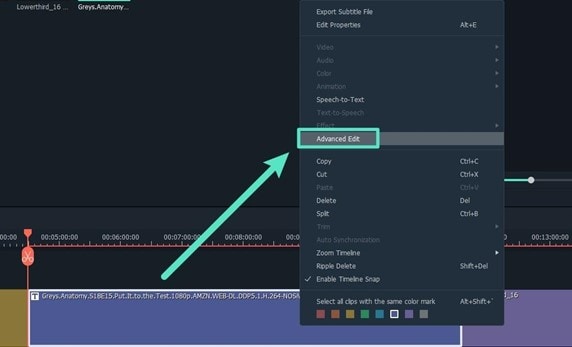
È possibile eseguire le seguenti operazioni di modifica:
- Modificare il codice temporale.
- Cambiare i sottotitoli.
- Aggiungere/rimuovere/unire le strisce dei sottotitoli.
- Inoltre, è possibile modificare gli stili dei sottotitoli (come per Filmora Advanced Edit Text).
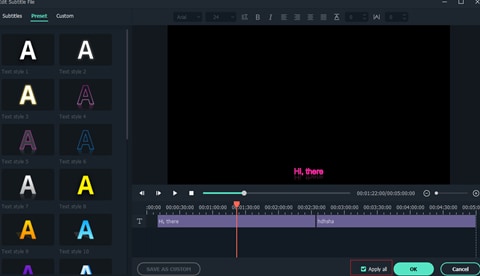
PassoAlla fine, selezionare il file SRT sulla timeline, fare clic con il pulsante destro del mouse e selezionare Esporta file di sottotitoli.
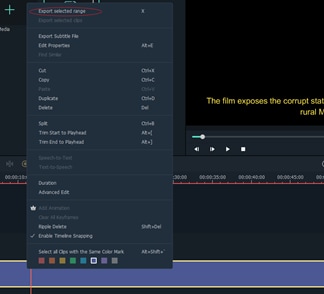
Ora che conoscete il metodo di modifica dei file SRT convertiti, discutiamo i vantaggi e gli svantaggi di Filmora.
Conclusione
Come si evince dalle informazioni di cui sopra, un file SRT è un file di testo semplice contenente informazioni critiche sui sottotitoli. Vi forniamo una guida completa su come convertire il documento Word in SRT.
A volte la conversione non funziona senza alcun software. Per questo, MConverter è il migliore di tutti. Permette di convertire i file word in file SRT con semplici passaggi.
Dopo la conversione, è necessario un software per modificare o unire i sottotitoli. Trovare un software che soddisfi le proprie esigenze richiede tempo e fatica.
Ma non c'è bisogno di preoccuparsi: vi abbiamo fornito i dettagli di Wondershare Filmora. Provate.

Il programma di montaggio video potenziato dall'IA, superpotente e facile da usare per tutti i creatori.
Provalo Gratis Provalo Gratis Provalo Gratis




